win10程序卸载教程 win10怎样卸载软件
更新时间:2023-05-10 16:40:46作者:qiaoyun
电脑中通常都会安装各种程序软件来使用,有时候因为一些原因不想用了想要将其卸载,可是有些win10系统用户新手因为对操作系统界面不熟悉,所以无从下手,那么win10怎样卸载软件呢?方法有很多种,可以通过设置或者第三方软件来进行卸载,一起来学习一下win10程序卸载教程吧。
方法如下:
设置卸载:
1、点击应用
在Windows设置界面里,找到“应用”选项,点击它进入。
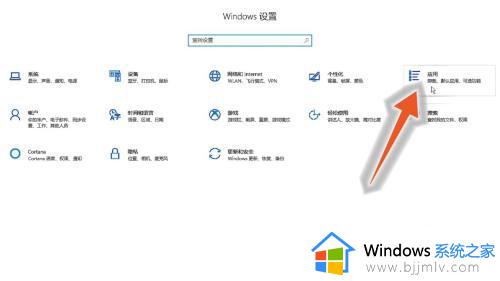
2、点击软件
在新界面里,找到需要卸载的软件程序,点击展开它。
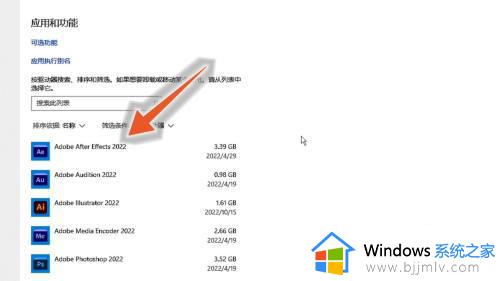
3、点击卸载
在展开的选项中,点击“卸载”按钮,即可卸载软件程序。

控制面板卸载:
1、按下快捷键
在Windows 10系统中,按下键盘上的Win+R组合键,打开运行窗口。

2、点击确定
在运行窗口中,输入“control”关键词,点击“确定”按钮。
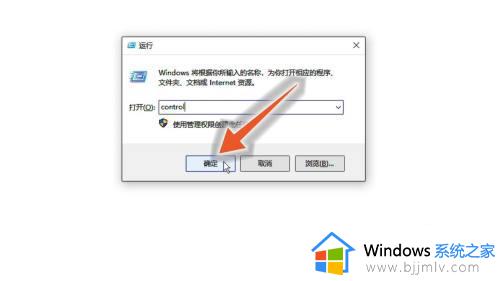
3、点击卸载程序
在打开的控制面板中,找到“卸载程序”选项,点击它。
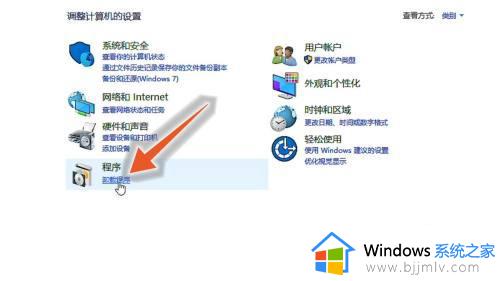
4、点击卸载
在新界面里,右键单击需要卸载的软件,点击卸载按钮即可。
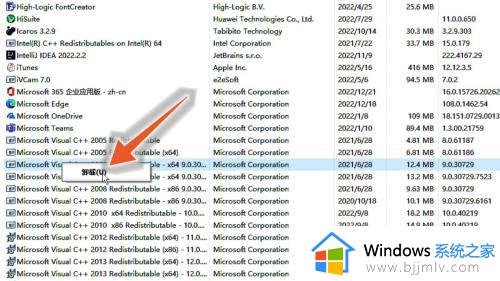
通过上述方法就可以将win10系统的的程序卸载了,还可以借助第三方工具比如安全卫士等来进行卸载,希望帮助到大家。
win10程序卸载教程 win10怎样卸载软件相关教程
- win10教育版如何卸载软件程序 win10怎么强制卸载软件程序
- win10怎么卸载软件 win10卸载软件教程
- win10系统卸载程序在哪里 win10怎么彻底卸载软件
- win10自带卸载软件在哪里 win10如何使用自带卸载程序功能
- win10打不开卸载程序怎么办 win10无法卸载程序怎么办
- win10系统卸载软件提示等待当前程序完成卸载怎么办
- win10怎么卸载驱动程序 win10系统如何卸载驱动程序
- win10的程序卸载在哪里 win10如何卸载程序
- win10系统如何卸载显卡驱动 win10怎样卸载显卡驱动程序
- win10计算器卸载后恢复教程 win10计算器卸载了怎样恢复
- win10如何看是否激活成功?怎么看win10是否激活状态
- win10怎么调语言设置 win10语言设置教程
- win10如何开启数据执行保护模式 win10怎么打开数据执行保护功能
- windows10怎么改文件属性 win10如何修改文件属性
- win10网络适配器驱动未检测到怎么办 win10未检测网络适配器的驱动程序处理方法
- win10的快速启动关闭设置方法 win10系统的快速启动怎么关闭
热门推荐
win10系统教程推荐
- 1 windows10怎么改名字 如何更改Windows10用户名
- 2 win10如何扩大c盘容量 win10怎么扩大c盘空间
- 3 windows10怎么改壁纸 更改win10桌面背景的步骤
- 4 win10显示扬声器未接入设备怎么办 win10电脑显示扬声器未接入处理方法
- 5 win10新建文件夹不见了怎么办 win10系统新建文件夹没有处理方法
- 6 windows10怎么不让电脑锁屏 win10系统如何彻底关掉自动锁屏
- 7 win10无线投屏搜索不到电视怎么办 win10无线投屏搜索不到电视如何处理
- 8 win10怎么备份磁盘的所有东西?win10如何备份磁盘文件数据
- 9 win10怎么把麦克风声音调大 win10如何把麦克风音量调大
- 10 win10看硬盘信息怎么查询 win10在哪里看硬盘信息
win10系统推荐